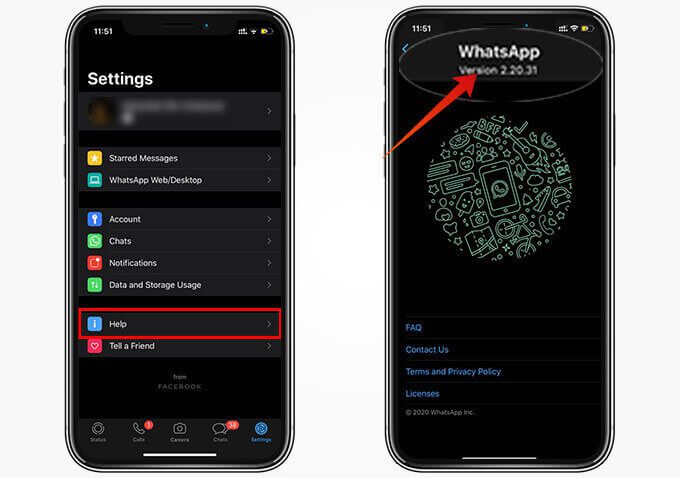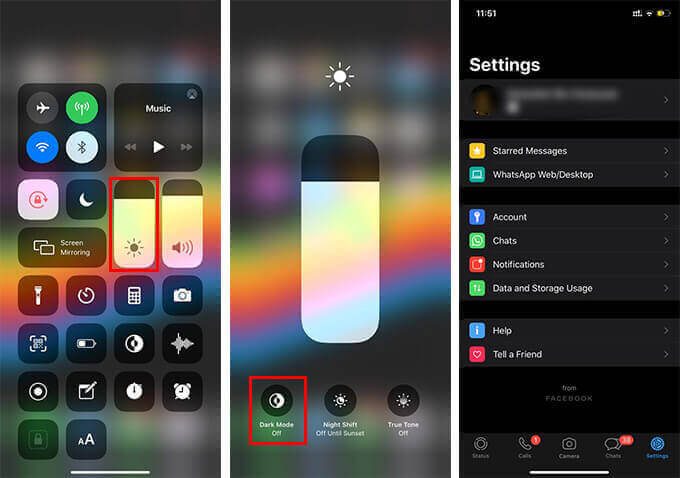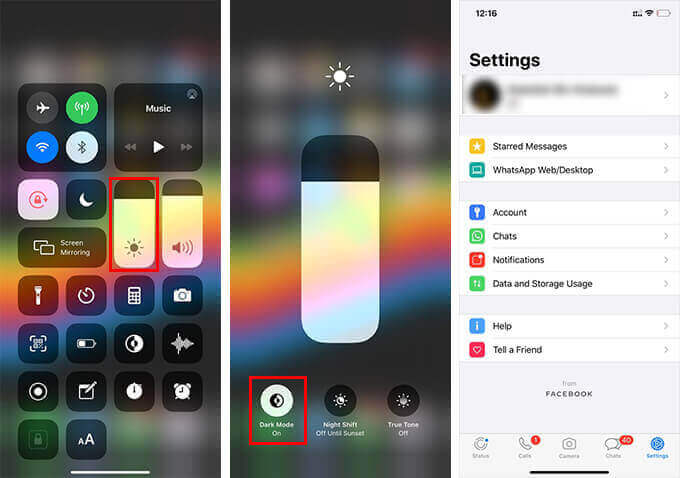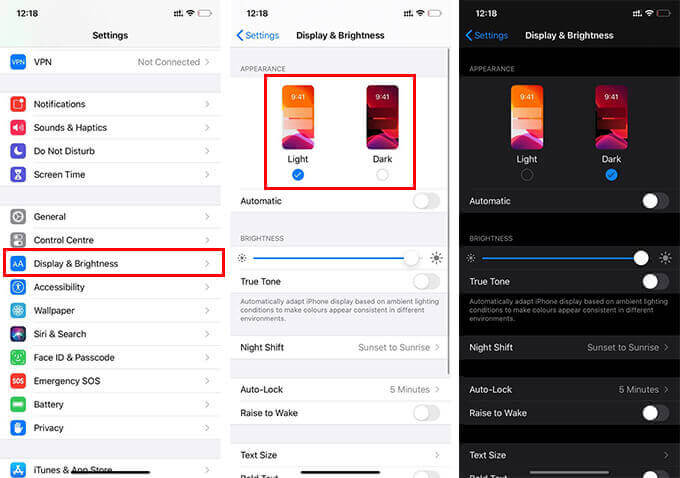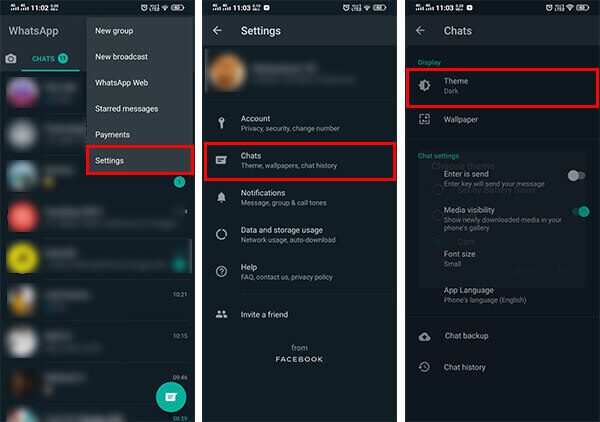كيفية تمكين WhatsApp Dark Mode على iPhone
بدأت معظم التطبيقات في طرح المظهر الداكن متبوعًا بالدعم الرسمي للسمة الداكنة على مستوى النظام على iOS 13. والعديد من التطبيقات لديها بالفعل سمات داكنة أو أوضاع داكنة لمستخدمي iPhone و iPad بما في ذلك Instagram و Twitter و Telegram. مع آخر تحديث له ، ينضم WhatsApp إلى العشيرة بوضع مظلم في الإصدار المستقر. وضع WhatsApp Dark متاح الآن لجميع المستخدمين ، عبر Android و iOS.
إليك كيفية تمكين WhatsApp Dark واستخدامه على أجهزة iOS ، على أي أجهزة iPhone مدعومة.
كيفية تشغيل WhatsApp Dark Mode على iPhone؟
طرح WhatsApp للتو أحدث إصدار لمستخدمي Apple iPhone مع ميزة Dark Mode التي طال انتظارها. الوضع الداكن ليس شيئًا جديدًا للهواتف الذكية أو التطبيقات أو حتى مواقع الويب. حسنًا ، بالنسبة لمستخدمي Apple ، يعد الوضع المظلم على مستوى النظام واحدًا من أكثر عمليات تجميل الوجه إثارة للاهتمام التي قامت بها Apple على الإطلاق لنظام iOS الشهير. بعد الدعم الرسمي للوضع المظلم الشامل على iOS 13 ، بدأ العديد من مطوري التطبيقات في الخروج مع الوضع المظلم التلقائي. لقد تحولت معظم تطبيقات المنصة الاجتماعية بالفعل إلى المظهر الداكن في حين ظل WhatsApp على حاله. أخيرًا ، تم إيقاف وضع WhatsApp المظلم على iOS. فيما يلي كيفية تشغيل WhatsApp Dark Mode على iPhone الذي يعمل بنظام iOS 13.
- افتح WhatsApp وانتقل إلى علامة التبويب الإعدادات.
- انقر على “مساعدة” وتحقق من رقم الإصدار في الأعلى.
- تأكد من أن إصدار WhatsApp الخاص بك هو 2.20.30 أو أحدث.
- إذا لم يكن كذلك ، فانتقل إلى App Store وقم بتحديث WhatsApp الخاص بك إلى أحدث إصدار.
إذا كنت تستخدم بالفعل سمة Dark لنظام iOS ، فيمكنك أن ترى سمة WhatsApp تغيرت إلى Dark.
إذا لم يكن الأمر كذلك ، فقم بتشغيل مركز التحكم من الزاوية العلوية اليمنى من الشاشة (على الأحدث) أو اسحب لأعلى من الأسفل (على أجهزة iPhone القديمة).
- اضغط لفترة طويلة على وحدة تحكم السطوع.
- انقر على “الوضع الداكن” لتمكين المظهر الداكن.
يمكنك الآن الانتقال إلى WhatsApp ومعرفة ما إذا كان قد تحول إلى الظلام.
إذا لم تكن قادرًا على تمكين أو العثور على الوضع المظلم لـ WhatsApp ، فتأكد من أن لديك أحدث إصدار من تطبيق WhatsApp على iOS 13 iPhone.
كيفية تعطيل الوضع المظلم على WhatsApp iOS؟
كما نعلم ، يعمل WhatsApp Dark Mode على iOS 13 مع إعدادات النظام. لذلك ، عند تشغيل الوضع المظلم ، سيتحول WhatsApp أيضًا إلى الوضع المظلم تلقائيًا. وبالتالي ، كلما أردت تبديل نسق WhatsApp من الوضع المظلم إلى المظهر الأبيض الكلاسيكي القديم ، قم بإيقاف تشغيل سمة النظام الداكنة. للأسف ، لا يمكنك تعطيل الوضع المظلم لـ WhatsApp وحده. فيما يلي جميع الطرق الممكنة لتعطيل الوضع المظلم على WhatsApp على iOS 13.
- اسحب مركز التحكم على جهاز iPhone الخاص بك.
- اضغط مع الاستمرار على شريط السطوع.
- انقر على “الوضع الداكن” لإيقاف تشغيله.
بعد تعطيل الوضع المظلم على iOS 13 ، سيعود WhatsApp إلى مظهره الفاتح العادي. يمكنك أيضًا تعطيل الوضع المظلم مباشرة من الإعدادات ، على النحو التالي.
- شغّل “الإعدادات” على جهاز iPhone.
- انقر على “العرض والسطوع”.
- اختر “Light” من النافذة للتبديل يدويًا إلى وضع الإضاءة من الوضع المظلم iOS 13.
- يمكنك أيضًا اختيار “تلقائي” لجدولة الوضع المظلم لجهاز iPhone الخاص بك. لذلك ، سيتم تطبيقه على جميع التطبيقات في الوقت المحدد مع وضع النظام الداكن.
كيف أحصل على WhatsApp Dark Theme على iOS 12؟
قدمت Apple الوضع المظلم لمستخدمي iPhone على آخر تحديث لنظام التشغيل iOS 13 ، للنماذج المدعومة. ومع ذلك ، فإن بعض الموديلات القديمة حتى iPhone 6 و 6 Plus بعيدة عن الحصول على تحديث iOS 13. لذلك ، إذا كنت تستخدم iPhone أقدم مع iOS 12 ، فقد لا تتمكن من تبديل إعدادات النظام إلى الوضع الداكن لـ iOS. نظرًا لأن التطبيقات على iPhone تقوم بتبديل المظهر وفقًا لمظاهر النظام ، فقد تتساءل عن كيفية تمكين وضع WhatsApp المظلم على iOS 12.
لسوء الحظ ، جعل WhatsApp حاليًا المظهر المظلم لمستخدمي iOS 13 فقط. ونأمل أن يطرحوا إصدارًا قريبًا قد يسمح لك بالتبديل إلى المظهر المظلم على WhatsApp يدويًا ، مباشرة من التطبيق. احتفظ بتحديثات WhatsApp الخاصة بك إلى أحدث إصدار للحصول على وضع WhatsApp المظلم على جهاز iOS 12 iPhone ، عندما يبدأ طرحه.
استخدام وضع WhatsApp Dark على Android
يعمل WhatsApp مع طرح الوضع المظلم لبعض الوقت وقد أتاح للجمهور بالفعل من خلال الإصدار التجريبي. على الرغم من إغلاق WhatsApp لـ iOS Beta ، تمكن مستخدمو Android من الحصول على الميزات التجريبية من خلال الإصدار التجريبي العام. تم تمكين الوضع المظلم في WhatsApp Beta لنظام Android بالفعل ، والآن تم طرحه إلى الإصدار المستقر أيضًا ، جنبًا إلى جنب مع إصدار iOS.
إذا كنت تستخدم Android ، تبحث عن سمة WhatsApp المظلمة ، فإليك كيفية تمكينها.
- قم بتحديث WhatsApp الخاص بك إلى أحدث إصدار وافتح التطبيق.
- اضغط على أيقونة النقاط الثلاث في الزاوية اليمنى العليا.
- اختر “الإعدادات”.
- انتقل إلى الدردشات> الموضوع.
- حدد “داكن” من القائمة المنسدلة.
تحتوي بعض مظاهر Android على وضع Dark Mode الذي يعمل على تمكين النظام ، والذي بدوره يحول كل تطبيق إلى المظهر الداكن تلقائيًا. ومع ذلك ، فإن الوضع المظلم في WhatsApp على Android يختلف قليلاً عن هذا. يمكنك أيضًا الاطلاع على دليلنا الكامل لاستخدام وضع WhatsApp المظلم على Android لمعرفة المزيد.
ينطوي استخدام الوضع الداكن على الهواتف الذكية على العديد من الفوائد بخلاف تقليل إجهاد العين ، بما في ذلك عمر أطول للبطارية على الأجهزة المزودة بشاشات OLED / AMOLED. المزيد من التطبيقات على iOS في طريقها للحصول على الوضع المظلم.